Запустить как обычное приложение 1с
Обновлено: 04.07.2024
Выбор обычного или управляемого приложения указывает платформе 1С:
- какие формы для отображения информации нужно запускать (обычные или управляемые);
- какой клиент приложения будет использоваться по умолчанию (толстый или тонкий).
Т.е. можно сказать что обычное и управляемое приложение - это виды запуска системы 1С.
Отличие обычного приложения 1С от управляемого:
- в зависимости от вида запуска 1С (обычное или управляемое приложение) по умолчанию будет загружаться определенный интерфейс (обычные или управляемые формы);
- управляемый интерфейс требует написания видоизмененного (по сравнению с обычным приложением) кода;
- для управляемого приложения код должен быть разделен на клиентский и на серверный, что указывается с помощью соответствующих директив в модуле.
Ниже приведены формы одной и той же базы данных системы 1С, запущенной в режиме обычного и управляемого (интерфейс Такси) приложения:


Обычное приложение 1С (обычные формы 1С, обычный интерфейс 1С)

В системе 1С версии 8.2 возможна работа только с обычными формами, в режиме обычного приложения.
Управляемое приложение 1С (управляемые формы, управляемый интерфейс)
Платформа 1С 8.3 позволяет работать:
- с обычными формами (в режиме совместимости);
- с управляемыми формами:
- стандартный режим отображения;
- такси.

Для платформы 8.3 рекомендован интерфейс "Такси"; тем не менее разработчик может регулировать доступность "Такси" и обычного управляемого интерфейса в свойствах конфигурации.
Если интерфейс не задан жестко (разрешен выбор вариантов), то пользователь может выбирать его самостоятельно в режиме 1С:Предприятие через меню "Сервис" - "Параметры".

Установка запуска 1С:Предприятия как обычного или управляемого приложения для выбранного пользователя
Для любого пользователя разработчик может указать свой режим запуска 1С:Предприятия. Для этого нужно открыть свойства этого пользователя в конфигураторе ("Главное меню - Администрирование - Пользователи") и на вкладке "Прочие" выбрать потребный "Режим запуска" для этого пользователя.
Запуск конфигураций 1С Предприятия на управляемых формах в режиме "Обычное приложение" требуется, если есть необходимость открыть обработку с обычной формой.
КАКИЕ КОНФИГУРАЦИИ РАБОТАЮТ НА УПРАВЛЯЕМЫХ ФОРМАХ
- 1С Управление торговлей 11
- 1С Управление нашей фирмой
- 1С Розница 2
- 1С Бухгалтерия 3
- 1С ERP
- 1C Комплексная 2
КАК ЗАПУСТИТЬ 1С В РЕЖИМЕ ОБЫЧНОЕ ПРИЛОЖЕНИЕ
Запускаем 1С (окно списка баз)

В списке баз ставим курсор на базу которую нужно запустить в обычном режиме и жмем кнопку ИЗМЕНИТЬ

ДАЛЕЕ

Устанавливаем в поле "Дополнительные параметры запуска" ключ "/RunModeOrdinaryApplication" и жмем ГОТОВО

Запускаем 1С

1С в режиме "Обычное приложение"

Теперь можно открывать обработки на обычных формах


После работы с обработкой необходимо вернуть запуск 1С в управляемом режиме.
Для этого нужно убрать ключ "/RunModeOrdinaryApplication" в поле "Дополнительные параметры запуска"
В прошлом посту писал об обычном и управляемом приложений, обычных и управляемых формах «1С:Предприятия», статья находится здесь 1С ИНТЕРФЕЙС .
За управляемым приложением будущее, уже сейчас многие типовые конфигураций построены на основе управляемого приложения, к ним относятся:
1. “1С:Управление торговлей 11”;
2. “1С:Управление небольшой фирмой 8”;
3. “1С:Документооборот 8”;
4. “1С:Бухгалтерия предприятия 3.0”;
5. “1С:Управление производственным предприятием 2.0” (выйдет в ближайшем будущем);
Узнать больше об управляемом приложении, почитайте 1C:Предприятие 8.2. Тестовая версия.
Данные приложения базируются на управляемых формах и автоматически открываются в “тонком” клиенте.
Многие внешние обработки и отчеты не имеют управляемых форм и при открытии в управляемом приложений они откроются, но будут пустыми, т.е. не рабочими они работают в обычном приложений.
Пример открытия обработки описан в посту: «Пустая форма при открытии обработки 1С»
Большинство универсальных и других обработок можно запускать только в обычном приложении.
Сейчас рассмотрим следующий вопрос: Как запустить обычное приложение, если по умолчанию приложение запускается в тонком клиенте?
Должен быть задан параметр конфигуратора Управляемое приложение и обычное приложение, а дальше согласно приоритету при выборе запуска приложения.
Приоритет при выборе запуска приложения следующий:
1. Первым анализируется свойство регистрации информационной базы.
2. Вторым анализируется, задана ли у пользователя принудительная настройка обычного или управляемого приложения. Если указано значение Авто, то осуществляется переход к следующему уровню.
3. И последнее анализируется основной режим запуска конфигурации.
Для того чтобы поймать момент запуска приложения и момент завершения работы служит Модуль приложения 1С.
Рассмотрим каждый из пунктов подробней
Создание обычных и управляемых форм становится доступным если в режиме конфигуратора задан параметр Сервис – Общие – Управляемое приложение и обычное приложение

Приоритет запуска приложения
Первым при выборе запускаемого клиента анализируется свойство регистрации информационной базы на данном компьютере. Для этого в окне регистрации информационных баз необходимо нажать кнопку Изменить, перейти на третью закладку формы редактирования информационной базы и в группе Основной режим запуска выбрать вид запускаемого клиента.

Вторым анализируется режим запуска приложения для конкретного пользователя. Он задается в списке пользователей. Администрирование – Пользователи выбрать пользователя и на закладке Прочие в поле выбора Режим запуска выбрать значение Управляемое приложение или Обычное приложение.
Для ролей, которые отмечены в списке Доступные роли, необходимо указать право на запуск толстого клиента.

В последнею очередь анализируется свойство корневого узла конфигурации Основной режим запуска. Основной режим запуска определяет, какое приложение будет использоваться при запуске системы пользователем – обычное или управляемое.

По данной теме все. Пожалуйста, оставляйте комментарий, мне важно Ваше мнение.
Интересная статья о 1С фрилансе.
Как в приложении 1С:Предприятие на управляемых формах отрыть обработку для обычного приложения
Иногда пользователям программных продуктов 1С:Предприятие 8 на управляемых формах необходимо открыть старую обработку, которая была написана для обычного приложения.
Например, к нам регулярно обращаются пользователи 1С:Бухгалтерии, которые работают в новой редакции 3.0 с интерфейсом ТАКСИ конфигурации "Бухгалтерия предприятия" которые хотят загрузить данные из excel с помощью универсальной обработки ЗагрузкаДанныхИзТабличногоДокумента.epf.
Если попытаться открыть такую обработку стандартным образом, нажав "Файл" > "Открыть"
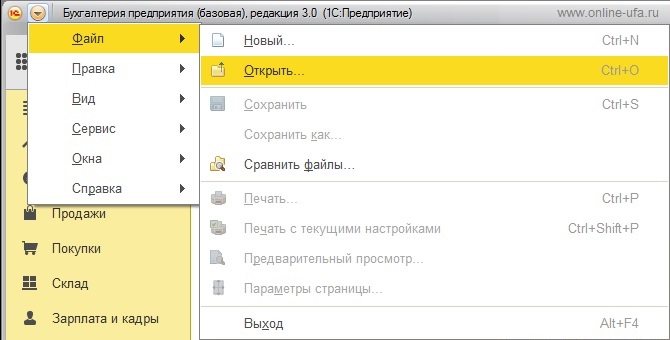
Выбрать файл обработки ЗагрузкаДанныхИзТабличногоДокумента.epf,
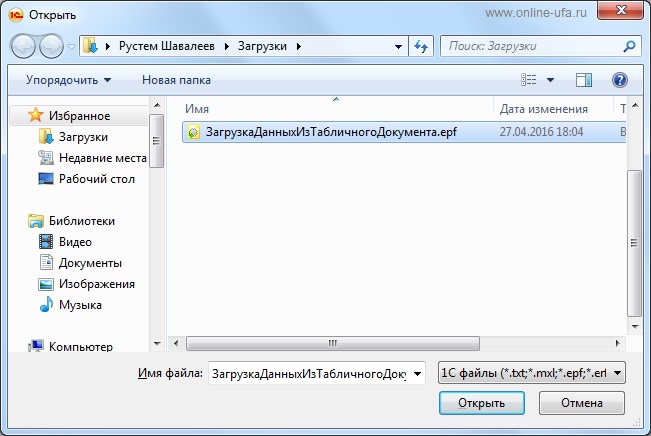
То откроется пустое окно.
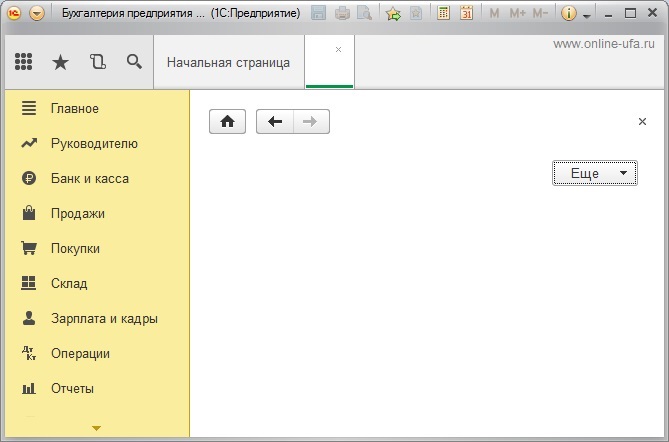
Дело в том, что обработка "ЗагрузкаДанныхИзТабличногоДокумента.epf" была написана еще до появления управляемых форм и ее интерфейс не предназначен для использования в режиме управляемого приложения.
Для возможности использования данной обработки необходимо открыть программу в режиме обычного приложения.
Для этого запустите программу в режиме "Конфигуратора".
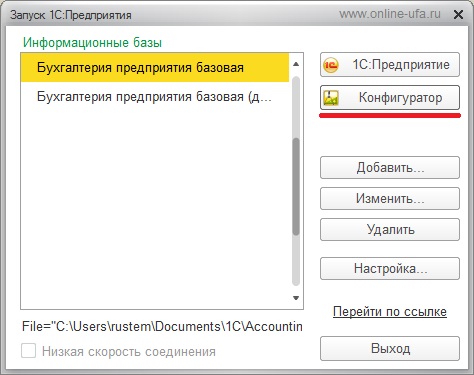
Выберите пункт меню "Сервис" > "Параметры".

В открывшемся окне на закладке "Общие" выберите режим запуска "Управляемое приложение и обычное приложение".
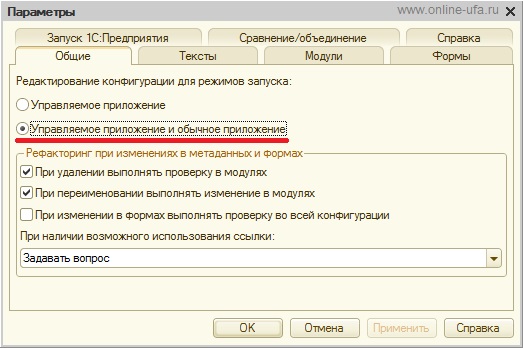
Далее нажмите "ОК".
После этого нажмите пункт меню "Отладка" > "Начало отладки" > "Толстый клиент (обычное приложение): начать отладку"

Если все сделали правильно, то конфигурация должна запуститься сразу в режиме обычного приложения со старым интефесом.
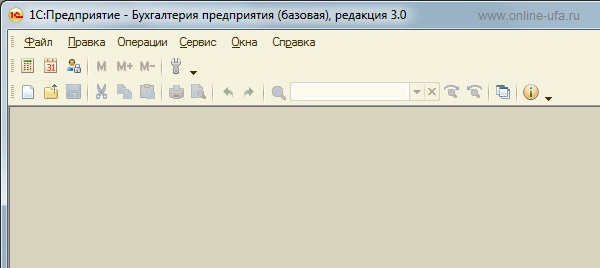
Теперь уже в обычном режиме можете открыть обработку.
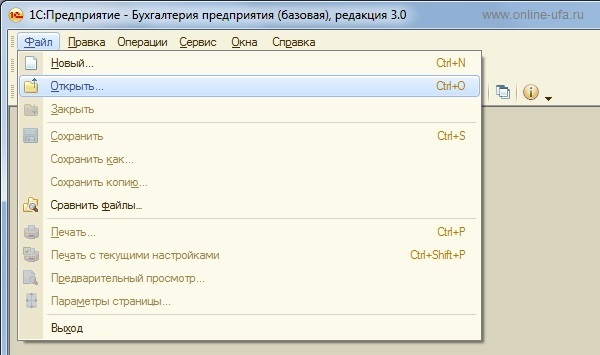
Должно открыться окно обработки с интерфейсом, с которым уже можно работать.
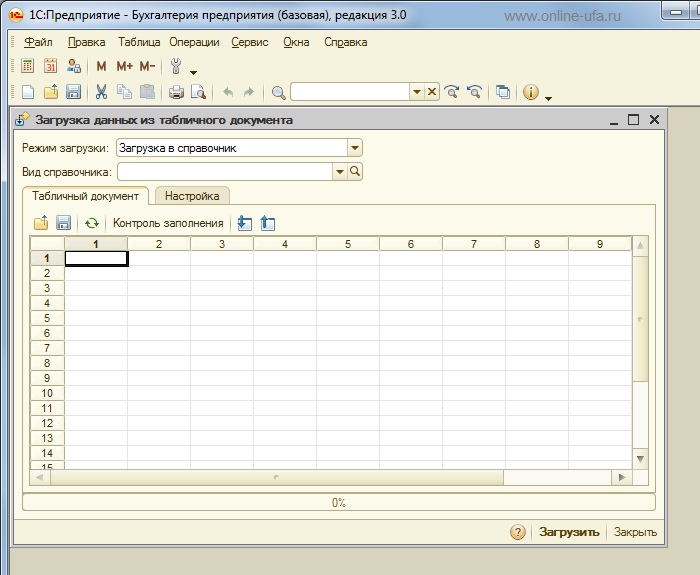
Если данная статья была для Вас полезной, то Вы можете поддержать авторов нашего сайта, оставив свой отзыв. Если у Вас установлен Яндекс.Браузер, то в правом верхнем углу браузера нажмите на кнопку отзывов.

как открыть обработку ЗагрузкаДанныхИзТабличногоДокумента.epf в 1С Бухгалтерии 3.0, загрузкаданныхизтабличногодокумента epf 8.3 управляемые формы, как запустить 1с в режиме обычного приложения, как как открыть обработку ЗагрузкаДанныхИзТабличногоДокумента.epf в Такси, как открыть обработку ЗагрузкаДанныхИзТабличногоДокумента.epf в 1С на управляемых формах, как открыть обработку ЗагрузкаДанныхИзТабличногоДокумента.epf в тонком клиенте 1С, Как открыть обработку ЗагрузкаДанныхИзТабличногоДокумента.epf в 1С Бухгалтерии 3.0, загрузкаданныхизтабличногодокумента epf 8.3 управляемые формы, как запустить 1с в режиме обычного приложения, как как открыть обработку ЗагрузкаДанныхИзТабличногоДокумента.epf в Такси, как открыть обработку ЗагрузкаДанныхИзТабличногоДокумента.epf в 1С на управляемых формах, как открыть обработку ЗагрузкаДанныхИзТабличногоДокумента.epf в 1С:Бухгалтерии 3.0, Как открыть обработку ЗагрузкаДанныхИзТабличногоДокумента.epf в 1С Бухгалтерии 3.0, загрузкаданныхизтабличногодокумента epf 8.3 управляемые формы, как запустить 1с в режиме обычного приложения, как как открыть обработку ЗагрузкаДанныхИзТабличногоДокумента.epf в Такси, как открыть обработку ЗагрузкаДанныхИзТабличногоДокумента.epf в 1С на управляемых формах, как открыть обработку ЗагрузкаДанныхИзТабличногоДокумента.epf в 1С на УФ, Как открыть обработку ЗагрузкаДанныхИзТабличногоДокумента.epf в 1С Бухгалтерии 3.0, загрузкаданныхизтабличногодокумента epf 8.3 управляемые формы, как запустить 1с в режиме обычного приложения, как как открыть обработку ЗагрузкаДанныхИзТабличногоДокумента.epf в Такси, как открыть обработку ЗагрузкаДанныхИзТабличногоДокумента.epf в 1С на управляемых формах, как открыть обработку ЗагрузкаДанныхИзТабличногоДокумента.epf в 1С на УФ, Как запустить 1С на УФ в режиме обычного приложения, Как запустить 1С Бухгалтерия ред.3.0 в режиме обычного приложения, Как запустить 1С Бухгалтерию с интерфейсом ТАКСИ в режиме обычного приложения, Как запустить конфигурацию 1С на УФ с интерфейсом ТАКСИ в режиме обычного приложения, Как в конфигурации 1С на УФ с интерфейсом ТАКСИ открыть старую обработку ЗагрузкаДанныхИзТабличногоДокумента.epf, Как открыть старую обработку ЗагрузкаДанныхИзТабличногоДокумента.epf в конфигурации 1С на УФ с интерфейсом ТАКСИ, Как открыть старую обработку ЗагрузкаДанныхИзТабличногоДокумента.epf в конфигурации 1С с новым интерфейсом ТАКСИ на управляемых формах
Читайте также:

